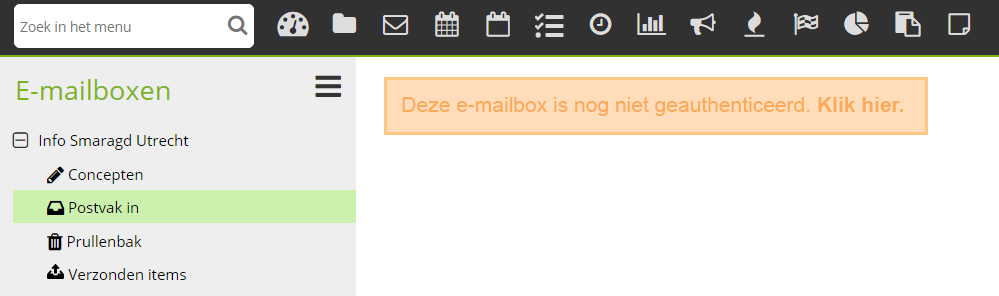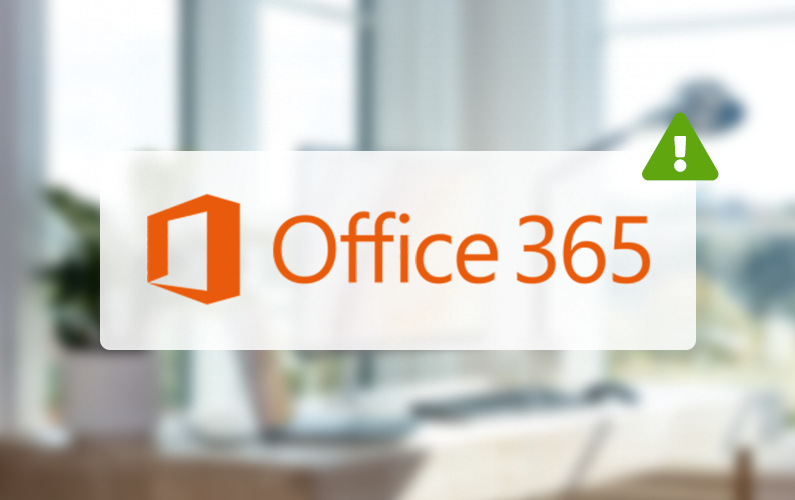
Update 9 oktober: Microsoft heeft de overzetting van Office 365 verzet naar 2021. De exacte datum is nog niet bekend. Wij nemen in 2020 nog contact met je op.
Door een wijziging van Microsoft Office 365 dienen alle e-mailboxen geauthenticeerd te worden in 2021. Hierdoor moeten de e-mailboxen omgezet worden. Dit geldt voor alle bestaande Office 365 e-mailboxen.
Op 11 mei en 30 september zijn de organisaties die dit nog niet hebben ingesteld hierover geïnformeerd.
De onderstaande zaken moeten ingesteld zijn voor iedere e-mailbox die op een Office365 mailserver staat, zowel POP als IMAP.
Update: omzetten e-mailboxen
In eerste instantie hebben we het bericht gedeeld hoe je handmatig de oude e-mailboxen om kan zetten naar de nieuwe vorm. We merken dat het handmatig instellen van de Office 365 mailboxen veel tijd kan kosten. Om dit proces te vereenvoudigen, hebben we daarom een nieuwe mogelijkheid. Hierbij stelt Faster Forward gratis de nieuwe e-mailboxen in, waardoor je als gebruiker deze alleen nog moet authenticeren. Deze optie is alleen van toepassing als je je nieuwe Office 365 e-mailbox nog niet hebt ingesteld en geauthenticeerd.
Protocollen laten instellen door Faster Forward
Het stappenplan is al volgt:
1. Wij nemen contact met je op
ℹ️ Wij nemen contact met je op om te bespreken wanneer de nieuwe e-mailboxen ingericht worden. Je hoeft dus zelf niets te doen, voordat wij contact met je opnemen.
Alle e-mailboxen van jullie kantoor worden op een afgesproken tijd ingesteld. Hierna moeten de eigenaren van de mailboxen, de mailboxen nog wel authenticeren (zie stap 2).
2. Authenticeren
Wanneer de e-mailboxen en de eigenaren door Faster Forward zijn toegevoegd, ga je naar de e-mailbox in je e-mailmodule. Hier staat dan de melding dat de e-mailbox nog geauthenticeerd moet worden.
Door op de link te klikken, kom je in het inlogscherm van Windows en direct uit bij het goede scherm voor de authenticatie.
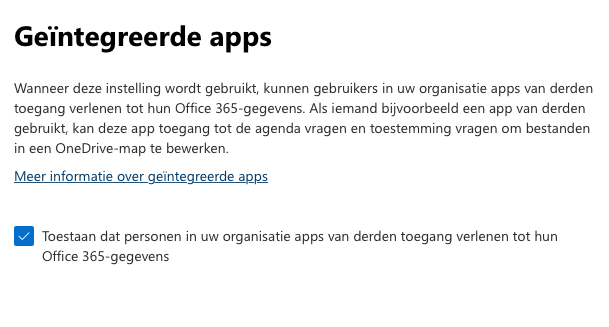
Het kan zijn dat jij zelf niet toestemming mag verlenen, maar dat de beheerder van Office 365 dit dient te doen. Wanneer dit het geval is en er geen toestemming is verleend door de beheerder, dan krijg je de volgende melding te zien.
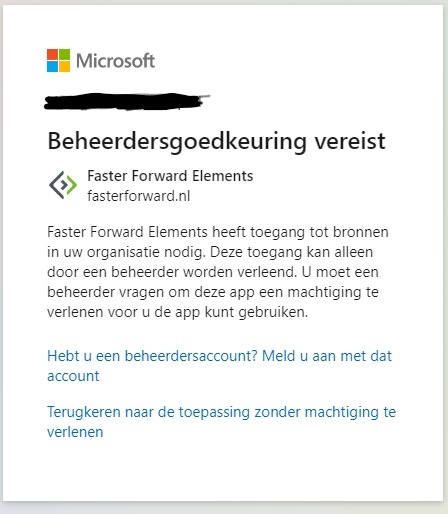
Neem contact op met de Office 365 beheerder van je organisatie om dit op te lossen.
Foutmelding
Wanneer je de volgende foutmelding krijgt, is Elements niet ingericht om Office 365 te gebruiken. Stuur dan een e-mail naar support@fasterforward.nl om dit in te laten richten.
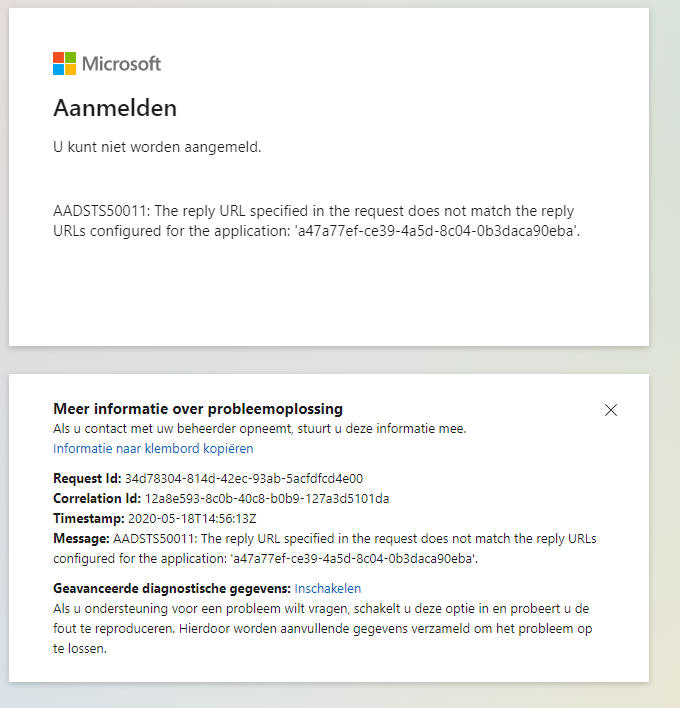
Geplaatst op 30 juli 2020